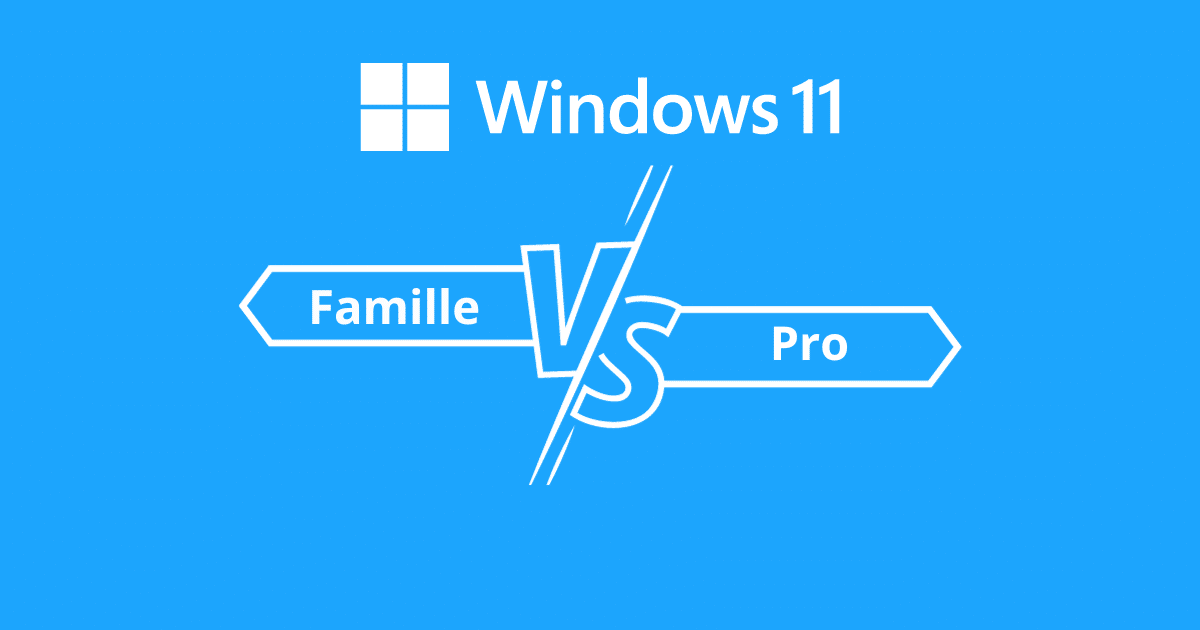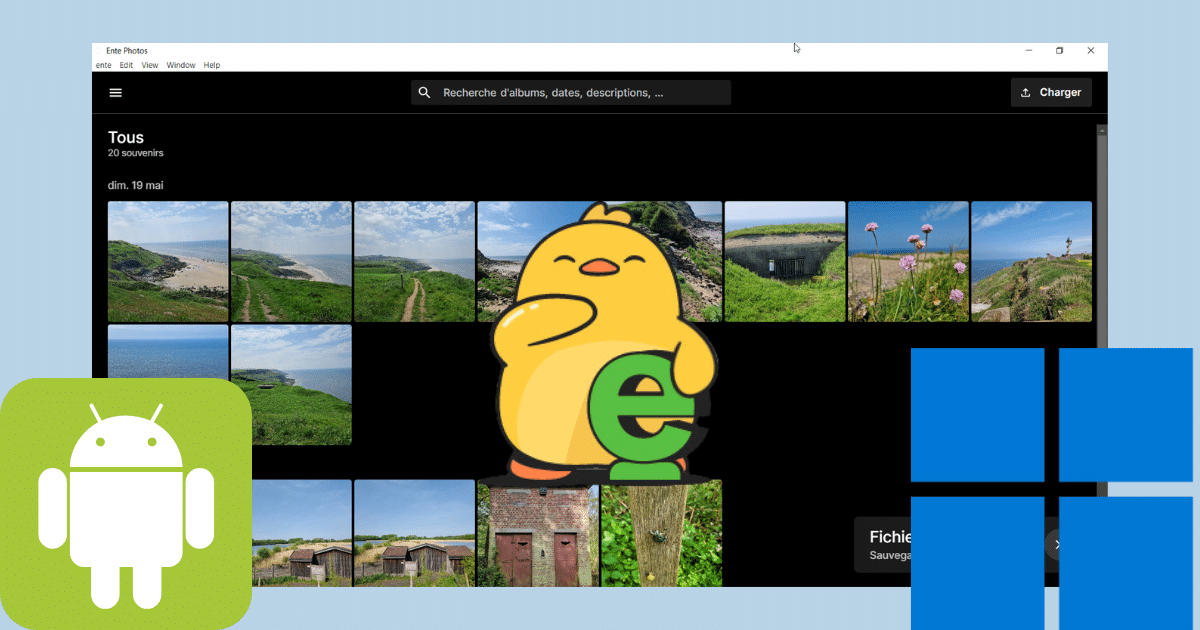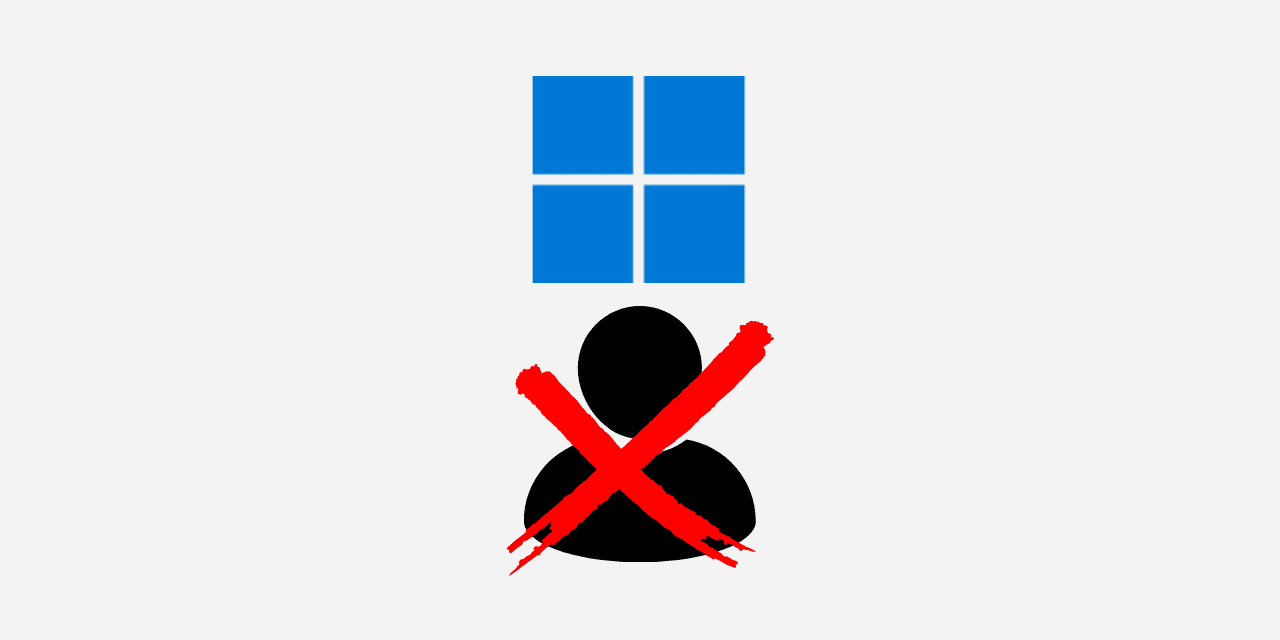[novashare_inline_content]
אם אתה רוצה למחזר את מחשב Windows 10 שלך לפני מכירתו או הפיכתו לזמין למשתמש אחר, דע שפונקציה מאפשרת לך לאפס את Windows 10 בקלות רבה.
למעשה, הודות לאפשרויות השחזור, אתה יכול להתקין מחדש את המערכת שלך מאפס, תוך שמירה או מחיקה של הנתונים האישיים שלך.
התוכנה המותקנת תימחק כמו גם ההגדרות שלך. אם אינך מעוניין לשמור את הנתונים האישיים שלך, ניתן למחוק אותם עם אפשרות אבטחה כדי לצמצם את אפשרויות השחזור עם תוכנות כמו Recuva למשל.
חייבים להודות שזה יותר פשוט מאשר לעבור על פורמט ולהתקין מחדש דרייברים וכדומה. במיוחד אם אין לך את אמצעי האחסון או התקליטור לשחזור.
ואפילו בטוח יותר עבור הנתונים האישיים שלך, אם אינך רוצה לשמור אותם.
הנה, בואו נראה כיצד לאפס את Windows 10
1. לחץ על התפריטכדי להתחילאָזהגדרות.
2. לאחר מכן עבור אלעדכון ואבטחה.
3. בלשוניתהִתאוֹשְׁשׁוּת, לחץ על הכפתורכדי להתחיל.
4. נפתח חלון כחול ויש לך שתי אפשרויות:שמור את הקבצים שליאוֹמחק הכל.
שמור את הקבצים שלי: אפשרות זו תשמור את הקבצים האישיים שלך, כלומר את התוכן שלמסמכי Mes,תמונות מס,מהמשרדויסיר יישומים מותקנים.
מחק הכל: אפשרות זו מוחקת הכל, הקבצים האישיים שלך, ההגדרות והתוכנות המותקנות.
לדוגמה, אני רוצה לנקות ולאפס הכל, אני בוחרמחק הכל!

5. מוצג חלון כחול שני,רוצים גם לנקות את הכוננים?עם שתי אפשרויות:
פשוט מחק את הקבצים שלי: הנתונים האישיים שלך נמחקים אך ניתן לשחזר אותם בעזרת תוכנה כמו Recuva.
מחק קבצים ונקה את הכונן: המחיקה מאובטחת והנתונים מושמדים, ובכך מפחיתים את אפשרויות השחזור על ידי אדם זדוני!
לא מתחרט, אני מוחק הכל לתמיד, אני בוחר באפשרות השנייה!

6. מוצע לכם חלון אישור, האחרון, כל שעליכם לעשות הוא לאשר! בהתאם לאפשרויות שנבחרו, פעולת האיפוס יכולה להימשך עד שעה או אפילו שעתיים.
ללכת רחוק יותר
כדי ללכת רחוק יותר עם האפשרויות השונות, אני מזמין אותך לעיין בטבלה המפרטת את אפשרויות השחזור של Windows 10:https://support.microsoft.com/fr-fr/help/12415/windows-10-recovery-options
שתפו את המאמר הזה
[novashare_inline_content]
האם מצאתם מאמר זה שימושי?
אתה יכול גם אותנושלח רעיון למאמראם החיפוש שלך שונה.